उच्च गुणवत्ता में वेबएम वीडियो रिकॉर्ड करने के लिए शीर्ष 5 वेबएम रिकॉर्डर
WEBM फ़ाइल एक्सटेंशन आमतौर पर वेब ब्राउज़र द्वारा उपयोग किया जाता है। उनमें से अधिकांश Google क्रोम, ओपेरा, फ़ायरफ़ॉक्स, सफारी और एज जैसे आधुनिक ब्राउज़र हैं। आमतौर पर ये ब्राउज़र HTML5 वेबसाइट होते हैं जो वीडियो लाइव स्ट्रीमिंग का समर्थन करते हैं। एक अच्छा उदाहरण YouTube, Twitch और अन्य मीडिया प्लेटफॉर्म हैं। यह 360p से उच्चतम रिज़ॉल्यूशन तक वीडियो रिज़ॉल्यूशन का समर्थन करता है। यदि हम इस प्रारूप की तुलना करने जा रहे हैं, तो यह MKV, MOV और MP4 के समान एक संकुचित प्रारूप है। अंतर प्रारूप की फ़ाइल सामग्री में निहित है। विंडोज और मैक दोनों ही इस विशिष्ट फाइल को चला सकते हैं बशर्ते कि प्लेयर के पास सही कोडेक्स और प्लग-इन हों। इस बीच, यदि आप WebM फ़ाइलों को रिकॉर्ड करने या प्राप्त करने का एक बेहतर तरीका ढूंढ रहे हैं, तो सर्वश्रेष्ठ की सूची देखें वेबएम रिकॉर्डर नीचे।
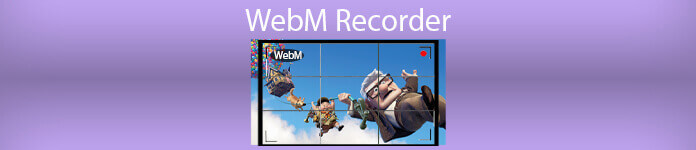
भाग 1. सर्वश्रेष्ठ वेबएम रिकॉर्डर: एफवीसी स्क्रीन रिकॉर्डर
FVC स्क्रीन रिकॉर्डर के साथ तीन आसान चरणों में स्नैपशॉट लेने, अपनी स्क्रीन रिकॉर्ड करने और WebM वीडियो फ़ाइलों को रिकॉर्ड करने का सबसे आसान तरीका प्राप्त करें। Windows और Mac के लिए यह .webm स्क्रीन रिकॉर्डर YouTube, Skype कॉल और लाइव स्ट्रीमिंग जैसी WebM साइटों को रिकॉर्ड कर सकता है, और अन्य साइटें WebM प्रारूप का समर्थन करती हैं। वीडियो की गुणवत्ता से समझौता किए बिना अपने गेमप्ले की लाइव स्ट्रीमिंग कैप्चर करें। साथ ही वीडियो, ऑडियो और माइक्रोफ़ोन रिकॉर्ड करने में सक्षम होना। कोई पृष्ठभूमि शोर की गारंटी नहीं है क्योंकि यह सिस्टम ध्वनियों को रिकॉर्ड करता है। तो, FVC स्क्रीन रिकॉर्डिंग के साथ अपने वीडियो ट्यूटोरियल के लिए निर्बाध रिकॉर्डिंग और उत्कृष्ट संपादन सुविधाओं का अनुभव करें। दूसरी ओर, यहां बताया गया है कि आप टूल का उपयोग कैसे करते हैं।
चरण 1। नीचे दिए गए डाउनलोड बटनों का उपयोग करके FVC स्क्रीन रिकॉर्डर डाउनलोड करें।
मुफ्त डाउनलोडविंडोज 7 या उसके बाद के लिएसुरक्षित डाऊनलोड
मुफ्त डाउनलोडMacOS 10.7 या उसके बाद के लिएसुरक्षित डाऊनलोड
चरण 2। सेट-अप विज़ार्ड का पालन करने के बाद ऐप इंस्टॉल करें और लॉन्च करें।
चरण 3। फ्लोटिंग बार दिखाई देने के बाद, क्लिक करें वीडियो रिकॉर्डर.
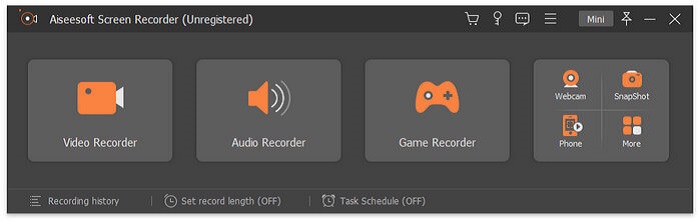
वहां से एक और विंडो दिखाई देगी। इस बार क्लिक करें कस्टम या पूर्ण स्क्रीन. यदि आप कस्टम चुनते हैं, तो फ़्रेम आकार को अपने इच्छित आकार में समायोजित करें।
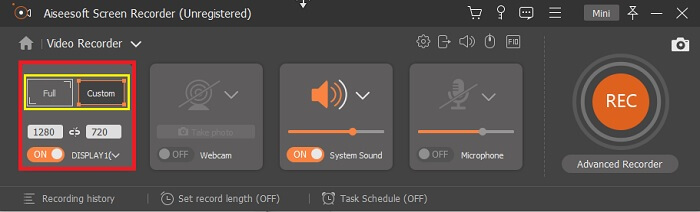
चरण 4। रिकॉर्डिंग शुरू करने के लिए, क्लिक करें आरईसी बटन और बस सामान्य चीजें जो आप कर रहे हैं।
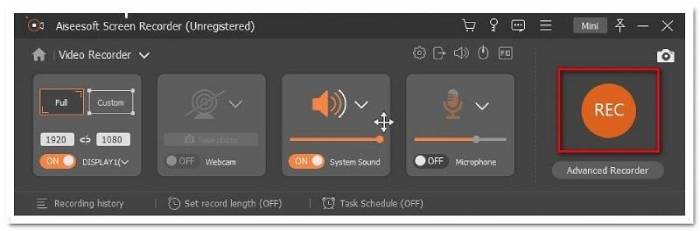
फिर आप एनोटेट कर सकते हैं, तीर जोड़ सकते हैं और रिकॉर्डिंग को टेक्स्ट कर सकते हैं।
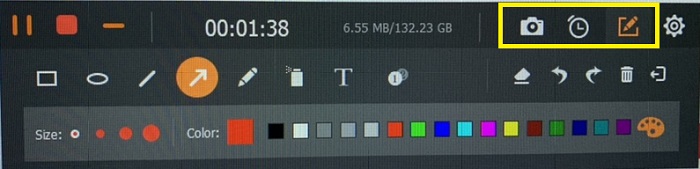
चरण 5। फिर, रिकॉर्डिंग बंद करने के लिए लाल वर्ग बटन पर क्लिक करें। फिर एक नई विंडो आपको सेविंग और री-रिकॉर्ड के बीच चयन करने की सुविधा देगी। रिकॉर्डिंग की जांच करने के लिए, फ्लोटिंग बार के निचले हिस्से में सूची देखें।
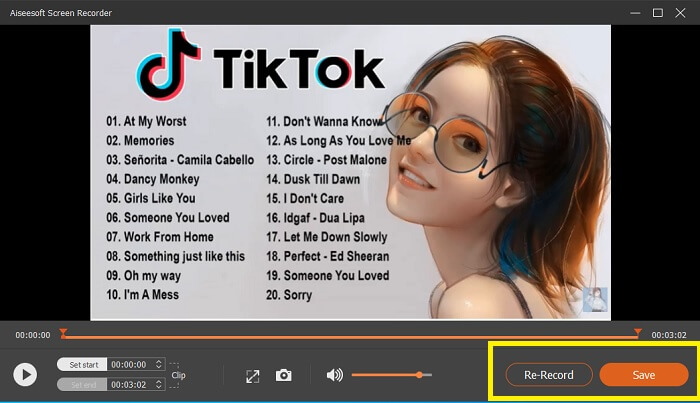
भाग 2. आपके कंप्यूटर के लिए अन्य लोकप्रिय WEBM रिकॉर्डर
1. एफवीसी फ्री स्क्रीन रिकॉर्डर
विशेष फ़ीचर: मैलवेयर से मुक्त। 100% सुरक्षित
यदि पहला टूल आपको संतुष्ट नहीं करता है, तो हो सकता है कि आप एक व्यावहारिक टूल की तलाश कर रहे हों। FVC फ्री स्क्रीन रिकॉर्डर यदि आप एक पैसा खर्च किए बिना बेहतरीन सुविधाओं को अधिकतम करना चाहते हैं तो यह आपका पसंदीदा टूल है। हालांकि मुफ्त उपकरण प्रीमियम वाले की तुलना में कम गुणवत्ता का उत्पादन करने के लिए जाने जाते हैं, यह टूल बार को थोड़ा अधिक सेट करता है। यह उच्च गुणवत्ता वाले वीडियो का उत्पादन कर सकता है और मुफ्त होने के बावजूद क्रिस्टल स्पष्ट ऑडियो को संतुष्ट कर सकता है। उसके ऊपर, इसका उपयोग करना आसान है। इसके बारे में अधिक जानने के लिए नीचे दिए गए चरणों का पालन करें।
चरण 1। वेब ब्राउज़र का उपयोग करके अपने पीसी पर ऐप लॉन्च करें। इससे कोई फर्क नहीं पड़ता कि आप किस ब्राउज़र का उपयोग कर रहे हैं, यह टूल इतना लचीला है कि इसे कहीं भी एक्सेस किया जा सकता है। दबाएं संपर्क सीधे आधिकारिक वेबपेज पर उतरने के लिए।

चरण 2। क्लिक करके टूल लॉन्च करें रिकॉर्डिंग शुरू बटन।
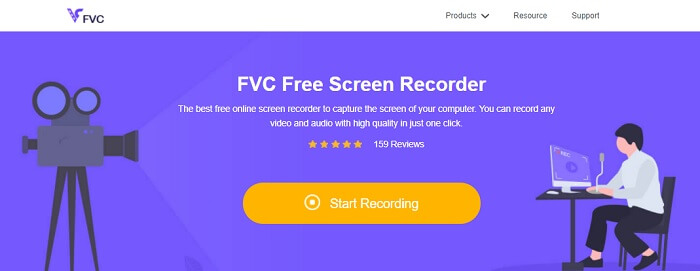
चरण 3। टूल लॉन्च करने के बाद आपको फ्लोटिंग बार दिखाई देगा। पक्षानुपात का आकार बदलने के लिए फ़्रेम को समायोजित करें और फिर पर क्लिक करके रिकॉर्डिंग शुरू करें आरईसी बटन।

चरण 4। इस बीच, रिकॉर्डिंग बंद करने के लिए नीचे दी गई तस्वीर में दिखाए गए वर्ग बटन पर क्लिक करें।

चरण 5। आपके द्वारा रिकॉर्ड की गई फ़ाइल देखने के लिए, फ़्लोटिंग टूलबार के नीचे की सूची देखें।
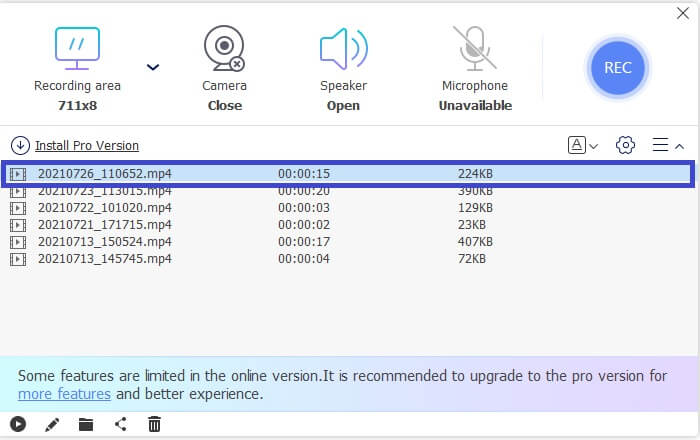
पेशेवरों
- 100% मैलवेयर से सुरक्षित है।
- यह पहलू अनुपात, बिटरेट और फ़्रेम दर को समायोजित करने में लचीला है।
- पिक्चर इन पिक्चर समर्थित है।
विपक्ष
- यह हार्डवेयर त्वरण का समर्थन नहीं करता है।
2. टिनी टेक
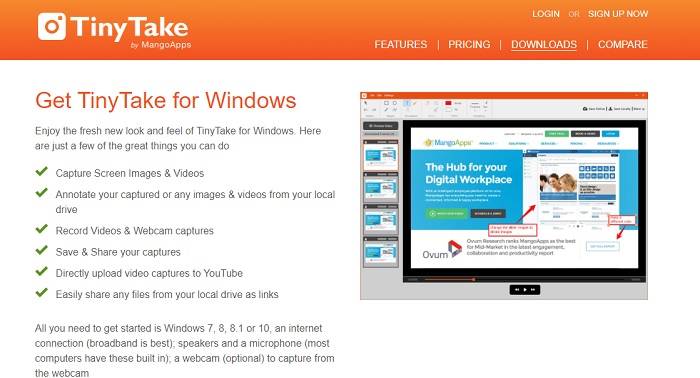
विशेष फ़ीचर: सहयोग या दूरस्थ कार्य समर्थित है।
टाइनीटेक मैंगो एप्स द्वारा विकसित एक वीडियो रिकॉर्डिंग और फ्री स्क्रीन कैप्चरिंग टूल है। टिनी टेक सरल स्क्रीन कैप्चरिंग या पेशेवर या व्यक्तिगत मीटिंग रिकॉर्ड करने के लिए बेहतरीन समाधान प्रदान करता है। इस टूल को लोकप्रिय बनाने वाली यह सहयोग सुविधा है जहां आप दूरस्थ रूप से काम कर सकते हैं, फ़ाइल बल्क शेयरिंग कर सकते हैं, एनोटेशन सुविधाओं और दीर्घकालिक भंडारण का उपयोग कर सकते हैं, और गैलरी (ऑनलाइन) कर सकते हैं।
पेशेवरों
- यह आपके स्थानीय ड्राइव से छवियों और वीडियो को कैप्चर कर सकता है।
- इसे सीधे YouTube पर साझा करें।
- रिकॉर्डिंग करते समय टिप्पणी करें।
विपक्ष
- कोई लॉक-इन विंडो सुविधा नहीं।
3. स्क्रीनकास्ट-ओ-मैटिक
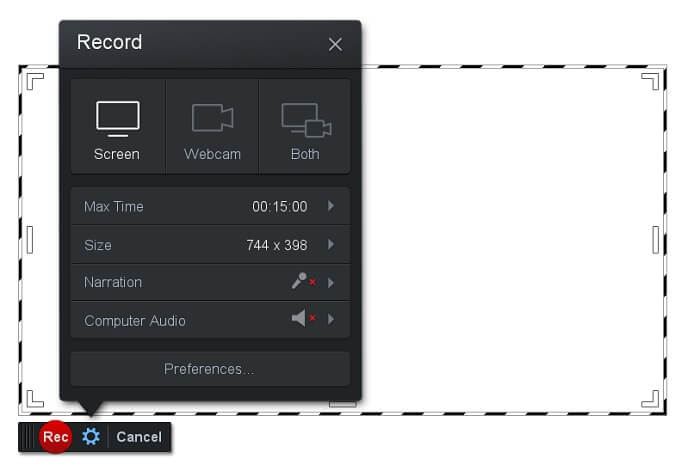
विशेष फ़ीचर: टूल में उपयोग में आसान और नेविगेट करने वाला इंटरफ़ेस है। बहुत सीधा।
स्क्रीनकास्ट-ओ-मैटिक कई लोगों द्वारा सबसे अधिक उपयोग किए जाने वाले सॉफ़्टवेयर में से एक है। यह क्या कर सकता है पंजीकरण पर कंप्यूटर स्क्रीन को मुफ्त में रिकॉर्ड करें। मुफ़्त टूल का उपयोग करने के लिए एक खाता बनाने की अनुशंसा की जाती है। इसके अलावा, डेवलपर ने एक ऐसी सुविधा प्रदान की है जहां आप निर्यात करने से पहले अपने वीडियो को सीधे संपादित कर सकते हैं। आप प्रेरणा प्राप्त करने और अपने वीडियो में सुधार जारी रखने के लिए टूल की अंतर्निहित स्टॉक लाइब्रेरी में शरण लेते हैं। इसके अलावा, स्क्रीनशॉट लें और सभी सामग्री को अपने सोशल मीडिया अकाउंट से साझा करें।
पेशेवरों
- इसमें क्लाउड होस्टिंग फीचर है।
- संपादन के लिए एक वीडियो अपलोड करें।
- मेजबान सामग्री।
विपक्ष
- पंजीकरण की आवश्यकता।
4. स्क्रीनकास्टिफाइ
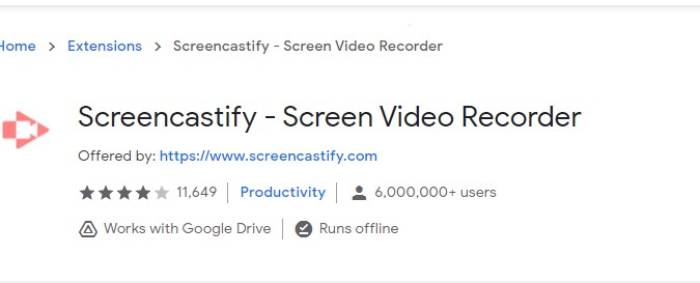
विशेष फ़ीचर: वेब ब्राउज़र एक्सटेंशन
आइए सूची में थोड़ी विविधता दें। Screencastify एक वेब-निर्भर टूल है जो विशेष रूप से क्रोम ब्राउज़र का एक्सटेंशन है। यह ज्यादातर शिक्षकों और छात्रों द्वारा उपयोग किया जाता है। मुख्य रूप से टूल की सादगी और एनोटेशन क्षमता के कारण जो शिक्षक और छात्र को कक्षा में केंद्रित रखता है। अधिकांश लोग जो उडेमी और ऐसी शिक्षण साइटों के माध्यम से अध्ययन कर रहे हैं, वे इस स्क्रीन रिकॉर्डर का उपयोग करते हैं। यदि आप भी ऐसा ही कर रहे हैं, तो आप इसका उपयोग करने पर विचार कर सकते हैं। इस बीच, यहां टूल के बारे में अधिक विस्तृत जानकारी दी गई है।
पेशेवरों
- सभी मीडिया प्लेटफॉर्म के साथ संगत।
- मेजबान सामग्री।
- संपादन के लिए एक वीडियो अपलोड करें।
विपक्ष
- हालाँकि यह एक आसान पहुँच है क्योंकि यह ब्राउज़र पर निर्भर है, यह नुकसानदेह भी हो सकता है।
- इसे इस्तेमाल करने के लिए बहुत सारी अनुमतियों की आवश्यकता होती है।
भाग 3. WebM रिकॉर्डर के बारे में अक्सर पूछे जाने वाले प्रश्न
मेरी वेबएम फाइल क्यों नहीं खुलेगी?
मैं भ्रम को समझता हूं, आप सोच सकते हैं कि आप एक आधुनिक ब्राउज़र का उपयोग कर रहे हैं और फिर भी, यह नहीं चलेगा। क्या आपने यह जांचने की कोशिश की है कि क्या आप ब्राउज़र का नवीनतम संस्करण चला रहे हैं? यदि नहीं, तो कृपया अपडेट करें। यह सबसे आम कारणों में से एक है कि कोई वीडियो क्यों नहीं चलता है। लेकिन ध्यान दें, ये WebM फ़ाइल द्वारा समर्थित कुछ संस्करण हैं। क्रोम 6, फ़ायरफ़ॉक्स 4, और इंटरनेट एक्सप्लोरर 9 और इसके बाद के संस्करण। या आप प्रयोग करके देख सकते हैं वेबएम खिलाड़ी इसे खोलने में आपकी मदद करने के लिए।
मैं अपने Mac पर WebM वीडियो क्यों नहीं चला सकता?
मैं मैक ओएस एक्स प्लगइन के लिए वीएलसी प्लेयर या वीएलसी डाउनलोड करने की अत्यधिक अनुशंसा करता हूं। इसमें 64-बिट इंटेल प्रोसेसर होना चाहिए।
भाग 4. तुलना चार्ट
| विशेषता | FVC स्क्रीन रिकॉर्डर (प्रीमियम) | FVC स्क्रीन रिकॉर्डर फ्री | टाइनीटेक | स्क्रीनकास्ट-o-matic | स्क्रीनकास्टिफाई |
| ऑडियो और वीडियो रिकॉर्डिंग |  |  |  |  |  |
| वीडियो संपादन सुविधा |  |  |  |  |  |
| लॉक-इन विंडो फ़ीचर |  |  |  |  |  |
| टिप्पणी सुविधा |  |  |  |  |  |
| वेबएम समर्थित |  |  |  |  |  |
| मैलवेयर सुरक्षित |  |  |  |  |  |
| समायोज्य बिटरेट और पहलू अनुपात |  |  |  |  |  |
निष्कर्ष
इस आलेख में समीक्षा किए गए सभी WebM रिकॉर्डिंग टूल विश्वसनीय और कुशल हैं। आपको बस यह देखना है कि कौन सा टूल आपके पीसी और आपके ऑपरेटिंग सिस्टम की आवश्यकताओं के अनुरूप होगा। वेब-आधारित ऐप का उपयोग करके अधिकांश लोग सुरक्षित जमीन पर चले जाएंगे। लेकिन यह अभी भी तय करने के लिए आपकी कॉल है।



 वीडियो कनवर्टर अंतिम
वीडियो कनवर्टर अंतिम स्क्रीन अभिलेखी
स्क्रीन अभिलेखी



